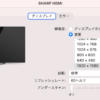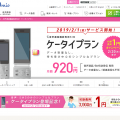USB Type-C 65W給電対応の24型4Kモニター「JN-IPS24UHDRC65W」レビュー。M1 Macユーザーにはおすすめできない
JAPANNEXTから2021年2月に発売された4Kモニター「JN-IPS24UHDRC65W」を購入したのでレビューします。
本製品は最大65Wの給電・映像出力に対応したUSB Type-Cポートを搭載し、MacBookやWindowsノートPCなどをケーブル一本で接続できるのが特徴。
非光沢パネルで光の反射が少なく、FreeSyncやフリッカーフリー機能にも対応しています。これだけ多機能なのに価格は3万円台前半でお買い得なモニターです。
概ね満足していますが、M1 Macとの相性が悪くてHidpi設定が使えない点には注意が必要です。
※本ページは広告・アフィリエイトプログラムにより収益を得ています。
JN-IPS24UHDRC65Wの外観
パッケージは日本メーカーらしいゴテゴテとしたパッケージ。製品の特徴がずらりと列挙されています。
電源アダプタとケーブル、HDMIケーブルが入っています。アダプタが想像以上に大きいので設置場所には注意が必要です。
高さが低かったので、ニトリのモニター台に置いて高さを稼ぎました。
最近流行りのウルトラワイドモニターにしようか迷いましたが、首の横移動が増えて逆に使いづらそうだったので16:9の4Kモニターにしました。
IPS液晶なので発色はまずまず。表面処理はノングレアで光の反射も少ないです。応答速度は5msなのでゲーム用途よりも事務作業に向いています。
スタンドがショボいのでモニターアーム推奨
スタンドは上下の角度調整のみ行える簡易的なもの。今まで使っていたDELLのスタンドは高さ調整やチルト、回転まで対応した高機能だったのでギャップがすごい。
このスタンドはちょっと触るとグラグラ揺れるレベルなので、ぶっちゃけあまり良くありません。VESA規格のモニターアームを設置したほうが良さそうです。
背面左側にボタンやポート類を搭載
ボタンやポート類はすべて背面の左側(ディスプレイ側から見た右側)に配置されています。ボタンも硬めで操作性はイマイチでした。
背面のポート類は、左からHDMI 2.0、Display Port、Type-C、USB-B、USB-A×2、3.5mmイヤホンジャック、電源コネクタ。
USB-CケーブルまたはUSB-B端子に別売りのケーブルを接続し、PCと接続することでモニターに備え付けられたUSB-Aポートが使えるようになります。
JN-IPS24UHDRC65Wのスペック
JN-IPS24UHDRC65Wのの仕様は以下の通り。
| 本体寸法(幅×高×奥行) | 556x420x178mm(スタンドあり) |
|---|---|
| 梱包時(幅×高×奥行) | 590x395x110mm |
| 本体重量 | 約3.1kg |
| パッキング総重量 | 約4.2kg |
| パネル種類 | IPS |
| ディスプレイサイズ | 24型 |
| バックライト | LED |
| 輝度 | 300cd/m2 |
| コントラスト | 1000:1 |
| 画素ピッチ | 0.137mm |
| アスペクト比 | 16:9 |
| 応答速度 | 5ms |
| 解像度 | 4K(3,840×2,160) |
| 視野角 | H:178° V:178° |
| チルト機能 | +5 / -15° |
| 表面処理 | 非光沢 |
| 表示色 | 1.07b colors |
| ブルーライト軽減 | 対応 |
| フリッカーフリー | 対応 |
| HDCP | 対応 |
| Kensington ロック | 対応 |
| VESAマウント | 対応(75mmX75mm) |
| 表示可能最大解像度 |
|
| USBポート | USBx2:Type-C接続時 キーボード/マウスを利用できます。 USB-B端子にPCのUSB-A端子を変換ケーブル(別売)で接続することにより、HDMI、DisplayPort接続時でもマウス/キーボードを接続して使用できます。 |
| スピーカー | スピーカー(Typical):2Wx2、イヤホン |
| 電源 | AC 100-240V 50/60Hz / To DC 12V 4A 消費電力:最大≦28W 標準≦18W 省エネ≦12W |
| 付属品 | 電源アダプタ、電源ケーブル、HDMIケーブル、取扱説明書 |
画面サイズは24インチ、解像度は4K(3,840×2,160)のアスペクト比16:9のモニターです。IPSパネルなので視野角や色表現が高く、ブルーライト軽減やフリッカーフリーにも対応しています。
今まで使っていたDELLのモニターとほぼ同じ大きさで解像度や対応ポートだけ違うようなスペックです。このモニターもまだ使えますが、HDMI非対応で
実際に使ってみた
WindowsのデスクトップPC、ノートPCと、M1搭載Mac miniに接続して動作確認してみました。
WindowsデスクトップPCに接続
WindowsのデスクトップPC「ThinkCentre M75q-1 Tiny」に接続するとこんな感じ。前のモニターで使っていたDisplay Portケーブルで問題なく表示されました。
ディスプレイ設定から画面表示倍率を150%にして使用しています。これでも少し小さく感じることがありますが、視力の良さでカバーしています。
Type-C 1本でノートPCに接続。65W給電も同時に行える
LG GramとType-Cによる接続も問題無かったです。普段はノートPC単体で使用して、自宅ではモニターに接続してデスクトップPCのように使用したい人には便利だと思います。
USB Type-Cケーブル1本の接続で65Wの給電も同時に行われるため、デスク周りがスッキリします。
UGREEN USB C to USB Cケーブル【PD対応 100W/5A急速充電4K / 60Hz映像出力 10Gbps 1m】USB 3.1 Gen 2タイ...
内蔵モニターは使用せず、外付けの大画面ディスプレイだけに表示させるMacのクラムシェルモードのように使用することもできます。キーボートやマウスを別途用意する必要がありますが、ノートPCをデスクトップPC本体のように振る舞うことも可能です。
これでノートPCのディスプレイを閉じた状態でもモニターに映像が出力されます。
M1搭載Mac mini(2020)ではHidpiが設定できない
M1搭載のMac miniに接続すると、表示倍率を選ぶことができずめちゃくちゃ小さく表示されました。どうやらM1 macとの相性が悪く、Hidpiの設定が表示されないようです。
M1 mac miniを4Kモニターに繋いでもHidpiが出なくてアイコンや文字がめちゃくちゃ小さく表示される…。 pic.twitter.com/ts2WPEWhUB
— とくめい🦌 (@tokumewi) April 24, 2021
この方法を試してみましたが、私の場合は解消されず…。
後日Amazonのレビュー欄を見ると、私と同じく「M1 Mac miniとJN-IPS24UHDRC65Wの組み合わせでHidpiが使用できなかった。」と書かれていました。
M1チップ搭載のMac miniのデスクトップ作業用モニターとして購入したのだが、現時点では作業用モニターとしてはFullHD1920×1080解像度でしか使用できない状況が続いている(2021/04/29)。
公式JAPANNEXTサイトでの、設定解像度説明では、SD:720×480、HD:1280×720、FullHD:1920×1080、UltraHD(4K):3840×2160の4パターンが提示されているが、M1チップ搭載のMac miniでの解像度設定も、その4パターンが基本設定となっており、optionキーを押しながら「変更」を選択して追加される擬似解像度?もHD:1280×720以下の選択肢が増えるのみで、FullHD:1920×1080〜UltraHD(4K):3840×2160の間の解像度は選択できない。
実際、24インチサイズでの4Kモニターでは、ファイルやフォントなどが小さすぎて、作業用モニターとしては使用が不可能で、映画などの映像を再生して見るぐらいしか4Kは使わない状況です。
別サイズや、他メーカーのディスプレイでも擬似解像度問題があるらしく、Apple側もOSのアップデートでその問題は対応するとのコメントがあるらしいが、このモニターでの問題は改善できるのか否か不明な状況。(2021/04/29改善なし)【2021/4/29 macOS Big Sur11.3 アップデート後追加】
モニターと接続するケーブルの問題かと思い各種ケーブルパターンでの接続を行いました。1)モニター側、Macmini側、両口ともHDMIの通常 HDMIケーブル
上記状況。補足情報として、音はモニタースピーカーへの切り替えはOSモニター上で可能だが、モニタースピーカーの音量はOS上では変更できない。モニターの裏側の使いにくいボタンで設定した音量のまま。
2)モニター側HDMI、Macmini側タイプCのケーブル
「パニック修復ブート」エラーが起こり、途中で何ども画面が落ちる結果に、念の為システム再インストール後も同じ結果。Appleのサポートに相談したところ、結局、モニターとの相性が問題らしい。3)モニター側、Macmini側ともタイプCのケーブルで直接繋ぐ。念のためMac純正の変換ケーブルを介してのタイプCケーブル接続。モニターは全く反応せず、真っ暗のまま。うんともすんとも言いません。
結論:安く最新Mac環境を手に入れようとして私と同じ失敗をしないように。iMacを購入しましょう。あくまで、M1 Macminiとの相性での評価です。
まとめ
JN-IPS24UHDRC65Wを数週間使ったところ、作業領域が広がってめちゃくちゃ使いやすいです。今までフルHDモニターで十分だと思っていましたが、4Kに慣れると画面の粗さが気になってきます。
よく「24インチで4Kモニターは不要」と言われていますが、拡大倍率を上げて使う分にはフルHDよりも高精細に見えて使いやすいです。
4Kをドットバイドットで使いたければ、40インチオーバーの巨大なモニターを買っておくほうが無難です。設置スペース的に24インチくらいがちょうどよかったので概ね満足しています。
Type-C接続に拘りがなければ、LGやDELLなどの海外メーカーの製品のほうがオススメ。個人的には3万円台という価格で欲しかった機能が揃っているので、コスパ重視の方は買っても十分満足できるかと思います。